
Jeśli w komputerze nie zainstalowano komponentów BIMcloud, Instalator przeprowadzi użytkownika przez proces „czystej instalacji”.
1.Uruchom Instalator BIMcloud.

2.Wybierz opcję Instaluj nowy BIMcloud. Spowoduje to instalację dwóch komponentów, po kolei:
•Serwer BIMcloud
•Menedżer BIMcloud
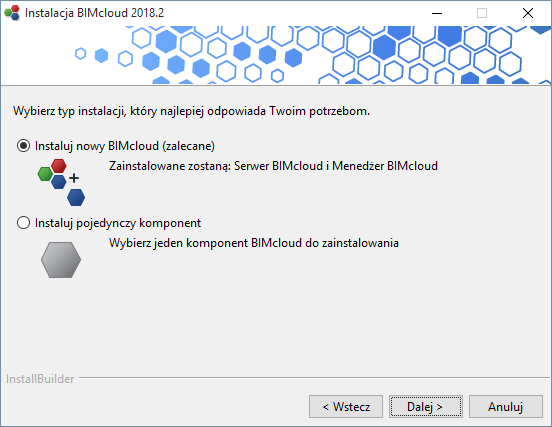
3.Zaakceptuj warunki umowy licencyjnej. Kliknij Otwórz w przeglądarce, aby otworzyć umowę w nowym oknie.

4.Wybierz folder instalacji Serwera BIMcloud.

5.Panel podsumowujący pokaże Ci, w którym miejscu zainstalowany zostanie Serwer BIMcloud. Kliknij Instaluj, aby rozpocząć proces.

6.Po zakończeniu instalacji wyświetlony zostanie poniższy panel:

Kliknij Konfiguruj, aby przejść dalej.

•Port: Wybierz wolny port lub użyj opcji “Znajdź dostępny port”, aby odnaleźć go automatycznie.
•Foldery danych: Określ lokalizację domyślnego Folderu projektów, bibliotek oraz pamięci podręcznej.
–W tych folderach zapisane będą Projekty Teamwork oraz biblioteki na Serwerze BIMcloud
–Domyślny folder pamięci podręcznej przechowywał będzie dane Teamwork służące do przyspieszenia procesów Teamwork.
•Utwórz kopię zapasową Serwera: Zaznaczenie tego pola spowoduje utworzenie kopii zapasowej danych zapisanych na Serwerze BIMcloud. Po zaznaczeniu pola należy wprowadzić (lub wyszukać) ścieżkę folderu kopii zapasowej.
Uwaga: Harmonogram tworzenia kopii zapasowej można określić za pomocą opcji dostępnych w Menedżerze BIMcloud (strona Serwery, panel Kopie zapasowe). Zobacz Kopie zapasowe Serwera BIMcloud/Menedżera BIMcloud.
7.Kliknij Start, aby uruchomić Serwer BIMcloud. Zaczekaj na kolejny krok...
8.Wyświetlony zostanie ekran powitalny dla kolejnego procesu: Zainstaluj Menedżera BIMcloud.

9.Wybierz język domyślny. To język interfejsu przeglądarki internetowej Menedżera BIMcloud. W razie potrzeby, język można zmienić w Menedżerze BIMcloud na późniejszym etapie.

10.Zaakceptuj warunki umowy licencyjnej. Kliknij Otwórz w przeglądarce, aby otworzyć umowę w nowym oknie.

11.Wybierz folder instalacji Menedżera BIMcloud.

12.Panel podsumowujący pokaże Ci, w którym miejscu zainstalowany zostanie Menedżer BIMcloud. Kliknij Instaluj, aby rozpocząć proces.

13.Po zakończeniu instalacji wyświetlony zostanie poniższy panel:

Kliknij Konfiguruj, aby przejść dalej.
Konfiguracja Menedżera BIMcloud

•Wyświetl nazwę: Domyślnie, BIMcloud użyje nazwy komputera użytkownika. We wszystkich oknach zaznaczenia Serwer BIM będzie określany tą nazwą.
•Port: Wybierz wolny port lub skorzystaj z polecenia Wybierz wolny port, aby odnaleźć go automatycznie.
•Hasło głównego administratora: Należy określić hasło dla głównego administratora (masteradmin). Główny administrator będzie zawsze mógł się zalogować, przy pełnym dostępie do wszystkich danych. W przypadku zapomnienia hasła, należy ponownie skonfigurować BIMcloud i wprowadzić nowe hasło.
•Folder danych: To jest folder przechowywania danych Menedżera BIMcloud.
Uwaga: Projekty będą przechowywane w innym folderze - określonym w kreatorze konfiguracji Serwera BIMcloud.
•Utwórz kopię zapasową Menedżera BIMcloud: Zaznaczenie tego pola spowoduje utworzenie kopii zapasowej danych zapisanych w Menedżerze BIMcloud. Po zaznaczeniu pola należy wprowadzić (lub wyszukać) ścieżkę folderu kopii zapasowej.
Uwaga: Harmonogram tworzenia kopii zapasowej można określić za pomocą opcji dostępnych w Menedżerze BIMcloud (strona Serwery, panel Kopie zapasowe).
Zobacz Kopie zapasowe Serwera BIMcloud/Menedżera BIMcloud.
14.Kliknij Start. Konfiguracja będzie trwała do momentu wyświetlenia następującego komunikatu:

15.Kliknij OK.
Dodatkowe etapy konfiguracji przeprowadzane są z poziomu przeglądarki. (Jeśli przeglądarka nie otworzy się automatycznie, należy skorzystać z poniższego adresu: http://localhost:PORT, gdzie PORT to port wprowadzony na stronie konfiguracji).
Kontynuuj konfigurację w przeglądarce

Kliknij Start.
Zaloguj się jako Administrator główny
Wprowadź hasło głównego administratora, aby zalogować się do Menedżera BIMcloud.
Utwórz pierwszego użytkownika
Wprowadź dane pierwszego użytkownika. Ten użytkownik będzie pierwszym Administratorem Menedżera BIMcloud. Uzupełnij wszystkie pola:

Wybierz plan produktu

Wybierz, którego produktu BIMcloud chcesz użyć: Pełna wersja BIMcloud, BIMcloud Basic.
•Pełna wersja BIMcloud ze wszystkimi funkcjami wymaga Licencji użytkownika BIMcloud.
•BIMcloud Basic nie wymaga licencji, ale ma ograniczoną funkcjonalność.
Niezależnie od wybranej wersji, później można będzie wybrać wyższą lub niższą wersję za pomocą strony Serwerów Menedżera BIMcloud.
Aby poznać różnicę pomiędzy dwoma produktami, zobacz BIMcloud a BIMcloud Basic: Różnice funkcji.
W przypadku wyboru BIMcloud Basic, należy użyć listy rozwijanej, aby wybrać jedną wersję ARCHICADa (począwszy od AC19), która będzie używana z BIMcloud Basic. (BIMcloud Basic może obsługiwać projekty tylko z jednej wersji ARCHICADa).
Określ adres serwera
Ten adres w jednoznaczny sposób identyfikuje Twój serwer, nawet jeśli ARCHICAD łączy się za pomocą innego adresu.

Zobacz Ustawienia połączeń.
Aby użyć jednego z bieżących adresów serwera, kliknij Pokaż aktualne adresy i wybierz jeden z nich.
Jeśli już skonfigurowałeś adres serwera, możesz wprowadzić go bezpośrednio w polu adresu.
Pamiętaj, że jeśli korzystasz z dynamicznego adresu IP w biurze, ten adres może z dnia na dzień ulec zmianie. Zaleca się używanie stałego adresu IP, nazwy komputera lub jednoznacznej domeny jako adresu głównego.
Ten adres można zmienić później, w panelu Ustawień Menedżera BIMcloud.
Ustaw serwer poczty
Użyj tych pól do zdefiniowania serwera pocztowego wykorzystywanego do przesyłania informacji z BIMcloud do użytkowników za pomocą poczty elektronicznej. Ustawienia serwera pocztowego można później modyfikować w interfejsie Menedżera BIMcloud korzystającego z przeglądarki.
Uwaga: Korzystanie z serwera pocztowego jest opcjonalne. Można wybrać opcję Pomiń ten krok. Jeśli jednak ustawienia serwera pocztowego nie zostaną zdefiniowane, niemożliwe będzie wysyłanie wiadomości e-mail do użytkowników (np. przypomnień o zmianie hasła) przez aplikację BIMcloud.
Kliknij Dalej, aby zakończyć konfigurację.
Jeśli na komputerze zainstalowany jest już Serwer BIMcloud, proces instalacji spowoduje automatyczne sparowanie nowego Menedżera BIMcloud z istniejącym Serwerem BIMcloud.
Jeśli w komputerze nie zainstalowano Serwera BIMcloud, trzeba będzie ręcznie sparować Menedżera BIMcloud i Serwer BIMcloud.
Zobacz Paruj Serwer BIMcloud.
Ukończenie konfiguracji

Zaleca się wylogowanie jako Główny administrator i zalogowanie jako użytkownik utworzony na etapie Tworzenia pierwszego użytkownika (powyżej). Nie zaleca się używania konta głównego administratora do codziennych czynności.
Otwórz Menedżer BIMcloud
Interfejs sieciowy Menedżera BIMcloud można otworzyć na dowolnym komputerze posiadającym dostęp sieciowy do serwera BIMcloud. Skorzystaj z jednej z poniższych procedur:
•Korzystając z przeglądarki, przejdź do tego samego adresu URL, który używany jest w ARCHICADzie
•Z aplikacji zasobnika kliknij Menedżera BIMcloud, a następnie wybierz polecenie Otwórz Menedżera BIMcloud z menu kontekstowego
•Z projektu Teamwork ARCHICADa otwórz menu Teamwork > Projekt > Otwórz Menedżera BIMcloud
Pierwszy administrator serwera loguje się jako Administrator Główny (masteradmin), i posiada pełen dostęp do wszystkich funkcji. Następnie przystępuje do dodania użytkowników i przypisania im funkcji oraz uprawnień.
Kiedy pierwszy raz po instalacji otwierasz Menedżera BIMcloud, należy go bezpłatnie aktywować, podając swoje GRAPHISOFT ID.